Сервисы маршрутизации позволяют выполнять несколько типов сетевого анализа в транспортных сетях, такие как поиск наилучшего маршрута по городу, поиск ближайшего автомобиля или пункта службы спасения, определение района обслуживания относительно текущего местоположения или обслуживание набора заказов некоторым парком транспортных средств.
Администраторы по умолчанию и те, у кого есть соответствующие права, могут настроить портал ArcGIS Enterprise для использования сервисов маршрутизации для выполнения различных задач. Сервисы маршрутизации можно настроить на портале ArcGIS Enterprise одним из трех способов:
- Настройка сервисов построения маршрута из ArcGIS Online
- Настройте сервисы маршрутизации, опубликовав сервисы маршрутизации с использованием набора сетевых данных на интегрированном сайте ArcGIS Server.
- Настройте сервисы маршрутизации, обновив URL-адреса сервисов утилиты маршрутизации портала ArcGIS Enterprise
После настройки сервисы маршрутизации могут использоваться в различных приложениях, таких как ArcGIS Pro, или для того, чтобы построить путевой лист и выполнить анализ в Map Viewer Classic. Также можно написать приложения при помощи веб-интерфейсов (API) ArcGIS и ArcGIS Runtime SDK, которые используют эти сервисы маршрутов.
Чтобы настроить сервисы маршрутизации, выполните следующие действия.
- Войдите в организацию как администратор.
- Щелкните Организация вверху сайта, затем выберите вкладку Настройки.
- Щелкните Служебные сервисы в левой части страницы.
- Щелкните Путевые листы и маршрутизация в правой части страницы.
- Щелкните Настройка сервисов построения маршрута и выберите один из трех способов настройки сервисов маршрутизации на портале ArcGIS Enterprise.
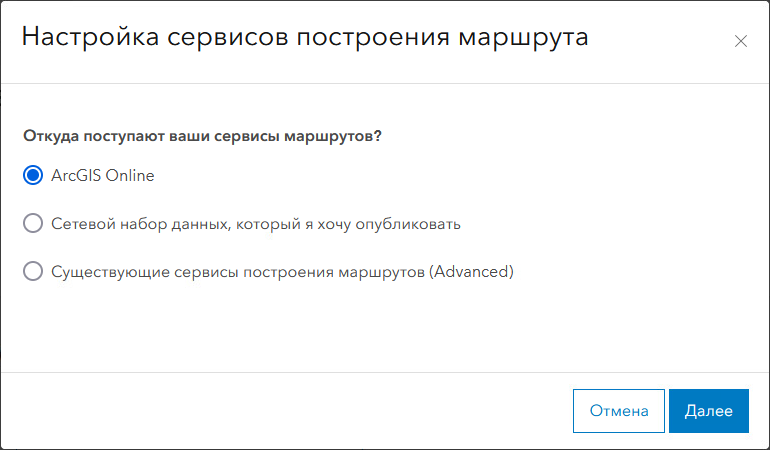
Настройка сервисов построения маршрута из ArcGIS Online
Вы можете настроить сервисы маршрутизации портала ArcGIS Enterprise из ArcGIS Online. Чтобы использовать сервисы маршрутизации, предоставляемые Esri, у вас должна быть учетная запись организации ArcGIS Online. Учетная запись должна иметь связанные с ней кредиты и соответствующие разрешения для использования сервисов маршрутизации.
- В диалоговом окне Настройка сервисов построения маршрута выберите опцию ArcGIS Online и щелкните Далее.
- Введите учетные данные для учетной записи ArcGIS Online, которая будет использоваться для сервисов маршрутизации, и выберите папку или создайте папку, в которой будут созданы соответствующие элементы на портале ArcGIS Enterprise.
- Щелкните Сохранить.
В случае успеха будет показано, что сервисы маршрутизации на портале ArcGIS Enterprise исходят из ArcGIS Online. Также показывается учетная запись пользователя ArcGIS Online, которая используется для настройки сервисов маршрутизации ArcGIS Enterprise. Это учетная запись, с которой будут списываться кредиты при использовании сервисов маршрутизации на портале ArcGIS Enterprise.
Настройте и опубликуйте сервисы маршрутизации, используя набор сетевых данных, на интегрированном сайте ArcGIS Server
Если у вас есть набор сетевых данных, который моделирует ваши данные об улицах, и вы хотите использовать его в качестве источников для ваших сервисов маршрутизации, вы можете настроить свои сервисы маршрутизации ArcGIS Enterprise, опубликовав сервисы маршрутизации, использующие ваш набор сетевых данных, на интегрированном сайте ArcGIS Server. Этот процесс создает все сервисы маршрутизации на основе вашего набора сетевых данных и регистрирует их в качестве служебных сервисов на вашем портале ArcGIS Enterprise, чтобы различные приложения могли их обнаруживать и использовать.
Убедитесь, что набор сетевых данных, который используется для публикации сервисов маршрутизации, доступен для сайта сервера, на котором вы хотите разместить сервисы маршрутизации. Вы можете сделать это, сохранив файловую базу геоданных или мобильную базу геоданных, содержащую набор сетевых данных, в папке, которая зарегистрирована как элемент хранилища данных папки в ресурсах вашего портала ArcGIS Enterprise, или добавив элемент хранилища данных базы данных для многопользовательской базы геоданных, которая хранит набор сетевых данных. Элемент хранилища данных должен разрешать доступ к интегрированному сайту ArcGIS Server, используемому для размещения сервисов маршрутизации.
Более подробно о хранилищах данных в ArcGIS Enterprise
Внимание:
Если вы указали максимальную продолжительность токена портала ArcGIS Enterprise менее 120 минут, вы можете столкнуться с проблемами, поскольку этот процесс может занять некоторое время. Перед запуском этого процесса рекомендуется установить максимальную продолжительность токена портала ArcGIS Enterprise более 120 минут и сбросить его до нужного значения после процесса.
- В диалоговом окне Настройка сервисов построения маршрута выберите Сетевой набор данных, который я хочу опубликовать, и щелкните Далее.
- В ниспадающем меню Элемент хранения данных, содержащий сетевой набор данных, выберите элемент хранилища данных, содержащий ваш набор сетевых данных.
- В ниспадающем меню Сайт ГИС-сервера, на котором будут размещаться сервисы построения маршрутов, выберите ГИС-сервер, который будет использоваться для размещения ваших сервисов маршрутизации. Ниспадающее меню включает только сайты GIS Server, которые могут получить доступ к элементу хранилища данных. Сюда также входят только сайты ArcGIS Server версии 11.0 или более поздней.
- Относительный путь набора сетевых данных - это путь к набору сетевых данных в хранилище данных. Например, если путь к каталогу набора сетевых данных в файловой базе геоданных C:\data \streets\NorthAmerica.gdb\Routing\Routing_ND, а элемент хранилища данных ссылается на C:\data, значением относительного пути к набору сетевых данных будет /streets/NorthAmerica.gdb/Routing/Routing_ND.
Примечание:
Вам необходимо указать относительный путь к набору сетевых данных, используя косую черту.
- Для параметра Папка сервиса укажите имя папки сервера, в которой будут содержаться все сервисы маршрутизации, созданные инструментом.
- Для параметра Типы сервиса отключите сервисы, которые вам не нужны.
Примечание:
Функции некоторых готовых клиентских приложений могут быть отключены. Чтобы использовать все или только необходимые сервисы, убедитесь, что они включены в диалоговом окне Настройка сервисов построения маршрута. - В разделе Дополнительные свойства укажите файл конфигурации, чтобы указать определенные свойства для сервисов маршрутизации, например минимальное и максимальное количество экземпляров сервиса. Папка framework/runtime/ArcGIS/Resources/ArcToolBox/Services/routingservices в директории установки ArcGIS Server содержит два примера файлов конфигурации publishroutingservices.json и publishroutingservices_dedicated.json. Процесс использует файл publishroutingservices.json по умолчанию, если вы не укажете файл конфигурации.
Подробнее о публикации файла конфигурации сервисов маршрутизации
Перед публикацией убедитесь, что все параметры введены правильно. Как только процесс начнется, вы получите индикатор прогресса. Поскольку запуск процесса может занять некоторое время, вы можете продолжить выполнение других задач на своем портале и вернуться на страницу индикатора хода выполнения, чтобы узнать, завершен ли процесс.
После завершения процесса он должен показать вам сайт ArcGIS Server, на котором размещены ваши сервисы маршрутизации, а также набор сетевых данных, который используется для ваших сервисов маршрутизации. Если вы используете данные StreetMap Premium для публикации сервисов маршрутизации и если данные настроены на использование трафика в реальном времени, он должен показать вам элемент сервиса данных о трафике, указывающий, что для ваших сервисов маршрутизации настроен трафик в реальном времени из ArcGIS Online.
Сообщения об ошибках и предупреждения
Если у вас возникнут проблемы во время публикации, вы увидите предупреждающие сообщения или сообщения об ошибках. Подробные сведения о предупреждениях и ошибках при публикации сервисов маршрутов.
Если у вас есть несколько предупреждений или сообщений об ошибках, вы можете просмотреть их все, щелкнув Посмотреть предупреждения при публикации сервисов маршрутов или Посмотреть ошибки при публикации сервисов маршрутов. Щелкнув Подробные сообщения о публикации сервисов маршрутов, вы можете открыть необработанные сообщения JSON, возвращенные из публикации REST API сервисов маршрутизации, которые могут содержать дополнительную информацию.
Настройте сервисы маршрутизации, обновив URL-адреса сервисов утилиты маршрутизации портала ArcGIS Enterprise
Если у вас есть сервисы маршрутизации, размещенные на автономном сервере, и вы хотите зарегистрировать сервисы на портале ArcGIS Enterprise, чтобы различные приложения могли обнаруживать и использовать эти сервисы маршрутизации, вы можете настроить сервисы маршрутизации, обновив служебные сервисы маршрутизации портала ArcGIS Enterprise.
- В диалоговом окне Настройка сервисов построения маршрута выберите Существующие сервисы построения маршрутов (Advanced).
- Создавайте URL-адреса для различных служебных сервисов маршрутизации. Вам не нужно указывать URL для всех сервисов.
- Щелкните Сохранить.
После того как сервисы маршрутизации настроены на портале ArcGIS Enterprise с помощью одного из трех упомянутых выше способов, вы можете просмотреть URL-адрес отдельного сервиса маршрутизации и элемент сервиса, щелкнув кнопку Опции и щелкнув Просмотр описания сервисов построения маршрутов. Вы можете удалить сервисы маршрутизации с портала ArcGIS Enterprise, щелкнув Удаление сервисов построения маршрутов. Если вы настраиваете сервисы маршрутизации, обновляя URL-адреса служебных сервисов маршрутизации портала ArcGIS Enterprise, вы можете напрямую редактировать каждый служебный сервис, щелкнув кнопку Опции и щелкнув Редактировать сервисы построения маршрутов.
Если вы настраиваете сервисы маршрутизации на своем портале ArcGIS Enterprise, а позже вам нужно обновить сервисы маршрутизации, вы можете щелкнуть кнопку Обновить сервисы построения маршрутов и выполнить те же действия, чтобы обновить сервисы маршрутизации на своем портале ArcGIS Enterprise. Вы также можете удалить существующие сервисы маршрутизации на портале ArcGIS Enterprise и настроить сервисы маршрутизации на портале ArcGIS Enterprise с нуля. Преимущество этого заключается в том, что существующие элементы сервисов и сервисы маршрутизации на сайте ArcGIS Server удаляются и очищаются. Если источником сервисов маршрутизации является Пользовательский, у вас есть только опция Удалить сервисы построения маршрутов, которая удаляет только служебные сервисы с портала ArcGIS Enterprise.